Mobilna evolucija
Šesto utelešenje Applovega mobilnega operacijskega sistema na iPhone, iPad in iPod Touch prinaša opevane novosti, skrite izboljšave in nenamerne neumnosti, kakršna je ponesrečena zamenjava Googlovih zemljevidov z lastno izpeljanko, Apple Maps. Kaj lahko iOS 6 stori za nas, kaj mi zanj in kako se ga lotiti, si oglejmo v tokratni izdaji nasvetov za Apple.
Prvi korak je namestitev novega operacijskega sistema, ki jo lahko izvedemo na telefonih od modela iPhone 3GS naprej, zadnjih dveh iPadih in predvajalnikih iPod Touch četrte generacije ali novejše. Naštete naprave so res dobile vstopnico v svet iOS 6, a to ne pomeni, da bodo vse tudi enako obravnavane. Starejše bodo žal prikrajšane za marsikateri priboljšek. Na iPadu 2 na primer ne bo osebne pomočnice Siri, Safarijev seznam za kasnejše branje brez spletne povezave ne bo deloval na telefonih, starejših od štirice, panoramske fotografije pa bosta deležna le novejša telefona iPhone (4S in 5), ki dobita še navigacijo s pomočjo aplikacije Maps, medtem ko bo video pogovor FaceTime s povezavo 3G deloval tudi na tretjem iPadu. Ko smo se prepričali, da imamo v rokah napravo, sposobno posodobitve na iOS 6, se lotimo dela. Postopek zahteva še brezžično povezavo ali računalnik z zadnjo različico programa iTunes. Priporočamo drugo pot, saj se nadgradnja zna zalomiti, o čemer pričajo strašljive zgodbe v spletu. Napravo povežemo na računalnik s kablom USB in zaženemo iTunes. Najprej naredimo varnostno kopijo in kupljene aplikacije prenesemo na disk, šele nato poženemo Update. Programska zaplata se prenese iz spleta in namesti v napravo. V prvem zagonu operacijskega sistema nas pričaka pogovorno okno z nastavitvami, v njem nastavimo uporabo lociranja, se prijavimo z uporabniškim računom Apple ID in povežemo z iOblakom. Če je šlo vse po sreči, lahko začnemo raziskovati nov operacijski sistem.
Opevane novosti
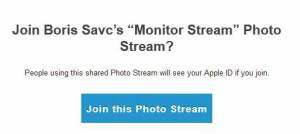
Slikovni tok si ogleda ciljna oseba s pomočjo elektronskega sporočila, ki ji ga sistem pošlje na našo zahtevo. Obenem se lahko odločimo, da tok delimo s svetom. Na ta način si naše fotografije ogledujejo vsi, le naslov na spletišču iCloud.com morajo poznati.
Photo Stream je zmožnost Applovega oblaka, ki nam omogoča samodejno arhiviranje posnetih fotografij. Vsak nov ovekovečen trenutek se takoj po zajemu prestavi v iOblak, oziroma se prikaže na napravah z istim oblačnim računom. Šele z novim operacijskim sistemom iOS 6 je slikovni tok dobil možnost, da si ga na lastnikovo željo ogledajo (in komentirajo) tudi drugi uporabniki. Postopek je tak, da v aplikaciji Photos izberemo zavihek Photo Stream/My Photo Stream, se z gumbom Edit postavimo v način urejanja, izberemo želene fotografije in pritisnemo Share. Med možnostmi deljenja je po novem Photo Stream, kamor vpišemo naziv novega toka in naštejemo prejemnike, ki si ga bodo lahko ogledali. Če želimo, da si tok ogledajo vsi obiskovalci spletišča iCloud.com, mu spremenimo status Public Website na On. Postopek je podoben objavljanju na družabnih omrežjih Facebook ali Flickr, vendar se v primeru izbire Shared photo streams dejanske fotografije ne prenašajo, saj so že v iOblaku, zato je delo z njim kljub zapletom hitrejše. Zamera se pojavi ob omejitvah slikovnega toka, ki ob polnem oblačnem predalu stare elemente samodejno zbriše, zato lahko s svetom delimo le novejše fotografske izdelke ali pa se moramo nanje pravočasno spomniti in jih pred brisanjem ustrezno obelodaniti.
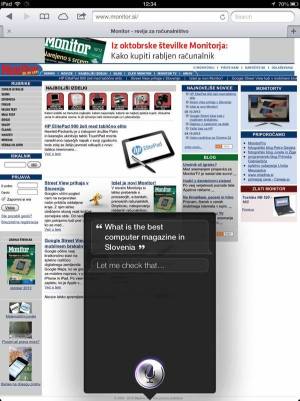
Osebna pomočnica Siri se je z novim operacijskim sistemom razširila na več naprav in obogatila svoje znanje.
Razvpita osebna pomočnica telefona 4S se je s posodobitvijo operacijskega sistema iOS naučila precej novih zvijač. Z njo lahko po novem obrekujemo prijatelje, saj zna prikazati Goranov naslov, ženin rojstni dan ali bratov zadnji naslov. Vse našteto in še več seveda le, če imamo zahtevane informacije zapisane v stikih. Siri po novem nadzira zagon posameznih aplikacij, zato ji na primer ukažemo Open Safari ali Play Angry Birds. Spozna se na šport, priporoča restavracije in ve, kateri film se splača ogledati. Pozna razmerja. Tako ji na primer z besedami "George R. R. Martin is my favorite writer" dopovemo, da je tudi nam všeč priljubljeni pisatelj sodobne fantazije. Siri zna po nareku napisati sporočilo in ga objaviti v družabnem omrežju Facebook ali na Twitterju. Vse našteto je le delček, kar nam ponuja Applova tajnica, zato nas bo še nekaj časa nenehno presenečala z vedno novimi domislicami. Navsezadnje se od nje z besedami Goodbye Siri poslovimo, obenem pa ji damo ukaz, da se zapre. Kljub izboljšavam Siri še vedno ne zna slovensko, zato bo v naših krajih manj priročna in uporabna, saj redkokdo (čeprav poznamo enega) pošilja sporočila v angleščini. Izkušenejša Siri poleg na telefonih iPhone 4S in 5 deluje tudi na iPadu tretje generacije ter peti različici predvajalnika iPod Touch.
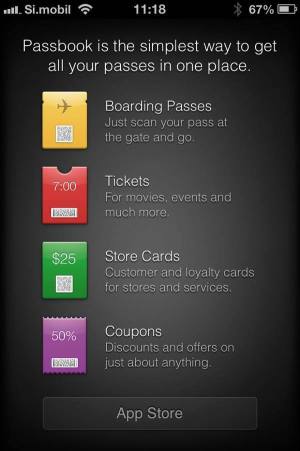
Applov nadomestek za tehnologijo NFC naj bi omogočal lažje plačevanje in shranjevanje raznih vstopnic, kart in kuponov. Brez povezanih aplikacij je neuporaben, to zna biti na sončni strani Alp problem. Medtem ko so vsi veliki igralci prek luže že predstavili svoje izdelke (npr. Starbucks), o njih ni pri nas še niti duha ne sluha.
Veliko prahu je ob predstavitvi novega telefona iPhone dvignila odsotnost tehnologije NFC. Kot protiutež so jabolčniki v iOS 6 vgradili Passbook. Gre za zbirališče vstopnic in drugih kart, do katerih pridemo ob pomoči skeniranih črtnih ali QR kod, ki nam jih bodo ponudile kinodvorane, organizatorji koncertov, letališča in drugi zainteresirani ponudniki. Ko bo treba vstopnico pokazati, bo na voljo v telefonu. Sistem naj bi tako popolnoma odpravil potrebo po papirju. Žal deluje le v povezavi s povezanimi aplikacijami, ki jih v Sloveniji (za zdaj) ni zaslediti.
Namizna aplikacija Mail je s posodobitvijo Mountain Lion postala bogatejša za sezname pomembnejših oseb (VIP), ki jih uporabimo za učinkovitejšo korespondenco s priljubljenimi stiki. Veseli nas, da je mobilna različica programa priročno zmožnost podedovala. Še več, ob pomoči oblaka iCloud sezname brezžično sinhroniziramo med vsemi Applovimi napravami v naši lasti. Težava osrednje aplikacije za elektronsko pošto je še vedno lesenost. Vajeni namiznih pripomočkov, pogrešamo marsikaj. Med glavnimi pomanjkljivostmi je vsekakor nezmožnost dodajanja fotografij ali video posnetkov. Do operacijskega sistema iOS 6 je bil edini način za dosego tega cilja zagon pregledovalnika slik, izbira želenega predmeta in pošiljanja po pošti, šele nato se je zagnala aplikacija Mail, s katero smo potem sporočilo dokončali. Po nadgradnji presenečeno ugotovimo, da je ob pisanju in pridržanju prsta na zaslonu v izbirniku, ki se pojavi, zdaj na voljo možnost Insert Photo or Video, s katero veliko lažje in hitreje izvedemo zastavljeno opravilo. Tudi spletni brskalnik Safari je pridobil nekaj zanimivih izboljšav. Poleg celozaslonskega načina dela tako v pokončnem kot ležečem stanju in sinhronizacije z iOblakom nas razveseljuje možnost shranjevanja spletnih strani na seznam Reading List, ki po novem shrani vsebino, ne le spletnih naslovov, kar pomeni, da nam je kasnejše branje omogočeno tudi brez internetne povezave. Ko smo že pri spletnem udejstvovanju, ne smemo pozabiti na družabno omrežje Facebook, ki je postalo osrednji del operacijskega sistema iOS 6. V nastavitvah Settings vpišemo uporabniško ime in geslo, in to nas obenem poveže z namensko aplikacijo s tržnice App Store ter z družabnimi možnostmi znotraj samega sistema. Tako lahko status na Facebooku posodabljamo ob pomoči uporabniškega vmesnika za opozorila, do katerega pridemo s potegom prsta od vrha zaslona navzdol, ali ob pomoči osebne pomočnice Siri, ki narekovano besedilo pretvori v fizično objavo v spletu. S Facebookom so po novem združeni tudi stiki, kar pomeni, da se bodo spremembe na najbolj priljubljenem družabnem omrežju pokazale znotraj našega seznama. Na ta način bodo kontaktni podatki v njem vedno posodobljeni.
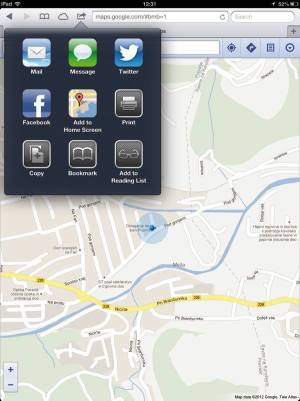
Dokler Google ne ponudi ustrezne aplikacije za svoje Zemljevide, ki bo na voljo na tržnici App Store, se zadovoljimo s spletno, mobilnim napravam prilagojeno različico. Po želji bližnjico do nje pripnemo na osnovni zaslon (namesto Applove aplikacije Maps) in spet bo vse po starem.
Največje presenečenje novega mobilnega sistema je vsekakor zamenjava Googlovih zemljevidov, ki jih je Apple zamenjal s svojimi. Povsem nov izdelek Maps kljub opevanim novostim, kakršni sta zmožnost Flyover, ki v večjih mestih ponudi pogled 3D objektov in ustvari občutek, kot da bi nad obiskanimi lokacijami res leteli, in vpeljava glasovne, korak za korakom podane navigacije, ki se opira na izkušenega ponudnika, podjetje TomTom, se je poteza izkazala za precej ponesrečeno, zato številni uporabniki še vedno prisegajo na Google Maps. Z obiskom spletišča maps.google.com prikličemo nazaj na zaslon prilagojeno različico Zemljevidov. Če na namizje prenesemo bližnjico do spletnega naslova, bo spet vse po starem. Zadeve se lotimo s spletnim brskalnikom Safari. Ko se spletišče z zemljevidi naloži, izberemo gumb za deljenje in ikono Add to Home Screen. Novo nastalo ikono po želji preimenujemo in dokončamo postopek z gumbom Add.
Skrite zmožnosti
Poleg bučno naznanjenih novosti je v operacijskem sistemu skritih še vsaj dvesto skritih izboljšav. Tako lahko na primer v poštna sporočila kot tudi drugod po sistemu dodamo kopico novih smeškov, znakov za izražanje razpoloženja ob pisanju. Tipkovnico z njimi omogočimo s Settings / General / Keyboard / Keyboards / Add New Keyboard / Emoji, nato jo ob pisanju izberemo z uporabo tipke, ki ima na sebi narisan globus. Izenačevalnik je pri predvajanju glasbe številnim nastavitvam dodal novo. Late Night utiša bas zvoke na nivo, primernejši pozni uri ali uspavanju. Svežo nastavitev uporabimo s Settings / Music / EQ / Late Night. Priljubljena budilka je pridobila zmožnost zvonjenja z izbrano skladbo. Na ta način lahko posnamemo tudi svoj glas in se zjutraj zbudimo po lastnem ukazu. Sporočanje s programom iMessage je bogatejše za uporabno zmožnost omejevanja opozoril. Če v Settings / Notifications / Messages pod Show iMessage Alerts From izberemo My Contacts Only, nas bo sistem obveščal le še o sporočilih, ki so jih poslali prijatelji iz imenika. Dobili smo eno izmed bolj uporabnih gest, ki smo jo že srečevali na konkurenčnih platformah in je zdaj dospela na iOS. Gre za osveževanje vsebine, ki se sproži ob potegu prsta z vrha zaslona navzdol. Deluje znotraj prilagojenih aplikacij. Lep zgled njenega delovanja je znotraj predala Inbox v aplikaciji Mail.
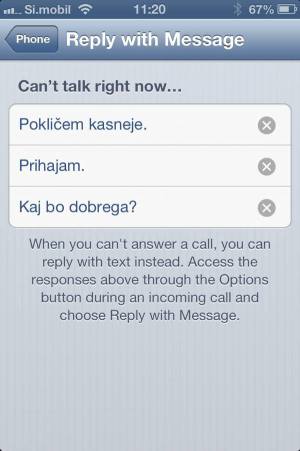
Tekmeci so uporabno zavračanje klicev s sporočilom poznali že prej, zdaj ga ima tudi iPhone.
Klicanje s telefonom, opremljenim z novim operacijskim sistemom iOS, bo odslej še lažje in priročnejše. Med nastavitvami Settings najdemo možnost Do Not Disturb, ki nam zagotovi nekaj miru ob napovedanih urah. Kljub začasni nedotakljivosti lahko skozi zaščito spustimo klice najožjih stikov ali vztrajneže, ki v roku treh minut kličejo vsaj dvakrat, saj gre v tem primeru najbrž za kaj nujnega. V nastavitvah telefona Settings / Phone / Calls / Reply with Message nastavimo sporočila, s katerimi ob klicu zavrnemo pogovor in klicatelja obvestimo o neprimernosti trenutka.
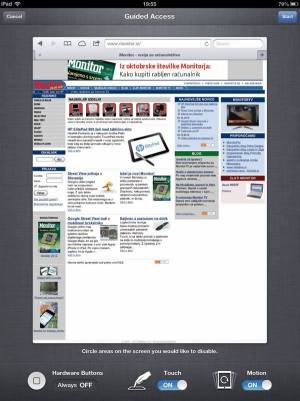
Dobrodošlo zmožnost vodenega dostopa do aplikacij bi Apple brez skrbi bolj izpostavil. Deluje odlično in pride prav tako uporabnikom s posebnimi potrebami kot staršem, ki bi radi otrokom posodili ljubljeno napravo brez strahu za njene nastavitve.
Da je iPad nadvse primeren za uporabnike s posebnimi potrebami, je jasno takoj, ko ga primemo v roke. Apple se je z nastavitvami, ki jih najdemo pod Settings / General / Accessibility, še posebej potrudil in olajšal tovrstno rabo tablice. Novi Guided Access, ki je na istem mestu, omogoča, da uporabnika zaklenemo v določeno aplikacijo, mu preprečimo uporabo fizičnih gumbov, dotik in tresenje. Za nameček lahko določimo zgolj del zaslona, ki bo v prihodnje podvržen zastavljeni zaščiti. Ob preizkušanju Vodenega dostopa smo naleteli na še eno zvijačo. Ker nam nikakor ni uspelo zajeti zaslona v trenutku, ko je na zaslonu začetni korak zmožnosti Guided Access, saj zaslon ovekoveči kombinacija Home+Power, ki prekliče Vodeni dostop, namesto da bi ustvarila sliko, smo uporabili pripomoček pod Settings / General / Accessibility / Physical & Motor / Assistive Touch. Slednji nam na zaslon prilepi prozorno piko, ki se z dotikom razširi v plavajoči uporabniški vmesnik, s katerim izvedemo precej ukazov, ki po običajni poti zahtevajo uporabo gumbov. Med drugim z njim zaženemo večopravilnost, osebno pomočnico Siri, zaklenemo zaslon, spremenimo glasnost in zajamemo zaslonsko sliko. Z izbiro Settings / General / Accessibility / Physical & Motor / Assistive Touch / Custom Gestures / Create New Gesture posnamemo poljubno akcijo s prsti in jo nato kasneje zaženemo ob pomoči plavajočega uporabniškega vmesnika Assistive Touch in vnosa Favorites.
Apple je s prejšnjo različico mobilnega operacijskega sistema iOS uvedel besedilne razširitve, ki so se izkazale za dobrodošle. S kraticami je postalo pisanje pogostih fraz hitrejše in lažje. V iOS 6 se taki uporabniški vnosi sinhronizirajo z oblakom, kar pomeni, da je kratice dovolj vnesti enkrat, nato jih uporabljamo na vseh napravah z iOS 6. Potrebujemo uporabniški račun za Applov oblak iCloud in nastavitev Settings / iCloud / Documents & Data z vrednostjo On. Mobilni operacijski sistem iOS postaja vedno bolj priljubljen tudi med igričarji in Apple se tega zaveda. V nenehno povezanem svetu se industrija iger precej opira na spletno igranje v dvoje ali več. Game Center, plod jabolčnih prizadevanj v tej smeri, je pridobil zmožnost ustvarjanja izzivov in skupin, s katerimi nato igramo povezane igre. Še zadnja predočena novost zadeva sledenje obiskovalcem, ki je v sodobnem povezanem svetu velik problem. Na težave uporabnikov so se hitro odzvali vsi razvijalci največjih spletnih brskalnikov, sledijo pa jim tudi izdelovalci mobilnih naprav. Na tistih z operacijskim sistemom iOS 6 vohljanje za nami preprečimo s Settings / General / About / Advertising / Limit Ad Tracking.
